| 装机不求人 篇十:黑群晖系统安装与升级(usb引导) | 您所在的位置:网站首页 › 黑群晖重启后黑屏 › 装机不求人 篇十:黑群晖系统安装与升级(usb引导) |
装机不求人 篇十:黑群晖系统安装与升级(usb引导)
|
装机不求人 篇十:黑群晖系统安装与升级(usb引导)
2021-05-06 19:47:18
145点赞
1778收藏
55评论
创作立场声明:本篇仅为个人装系统的记录,为他人提供参考,装机过程中因硬件不同发生不同的错误,需要个人独自解决,解决后就能体会到折腾的快乐! 目录:一、准备工作二、制作引导盘三、系统安装四、系统升级一、准备工作(资料都在百度网盘中:)1.准备一个50MB以上的U盘作为引导盘,当然dom更佳 2.准备一台电脑,和U盘信息读取工具ChipGenius、分区工具DiskGenius、U盘写入工具DiskImage、OSFMount软件 3.最好准备一个带DiskGenius的PE盘(非必须,很多电脑不能修改文件,所以只能在PE环境下修改) 可以看之前的文章了解下:  装机不求人 篇四:吹爆的PE推荐和4款常见PE的制作过程(U盘启动盘的推荐和制作)装机不求人专栏介绍:本专栏将长期的开设下去,从windows装机开始,将会慢慢介绍各种系统的装机方法和使用到的工具,并分享我装机的经验!希望大家可以关注,点赞,收藏,给于我坚持下去的动力!前言在上篇,讲述了PE的功能和推荐,如果需要去看下的,可以看下下面的链接,主要是对比老毛桃和大白菜之类PE推荐了谨浅| 赞528 评论203 收藏6k查看详情 装机不求人 篇四:吹爆的PE推荐和4款常见PE的制作过程(U盘启动盘的推荐和制作)装机不求人专栏介绍:本专栏将长期的开设下去,从windows装机开始,将会慢慢介绍各种系统的装机方法和使用到的工具,并分享我装机的经验!希望大家可以关注,点赞,收藏,给于我坚持下去的动力!前言在上篇,讲述了PE的功能和推荐,如果需要去看下的,可以看下下面的链接,主要是对比老毛桃和大白菜之类PE推荐了谨浅| 赞528 评论203 收藏6k查看详情4.准备好一个需要安装到引导程序和系统(以3617为例) 系统下载可以去群晖官网的下载中心下载,自行选择合适的程序即可,关于引导程序自己找喽! 打开网页后,系统下载过程如下:
此处应注意引导的型号和系统的编号,如引导程序为:DS3617_6.2.3-25426-1.03b.img的引导,下载的系统应为25426的3617系统,如下图中的选中系统
5.准备好相应的群晖的搜索软件Synology Assistant 在官网下载:
把U盘插入电脑,并用分区工具DiskGenius将U盘分区删除:
打开ChipGenius读取U盘信息,记录U盘的pid和vid
引导的修改方式有很多中,第一种是写入U盘后用分区工具进行修改,第二种是用软件直接对程序进行修改,我这里采用的是第二种方式,因为第一种我的电脑不支持,需要进入PE环境才能够修改! 如果你安装OSFMount失败,那么请跳过此步,使用第5步的方法进行修改,如本步骤你完成了,即可跳过第5步! 打开OSFMount,然后按照图片过程来修改
保存后,退出程序
打开DiskImage,写入引导程序至U盘,注意一定要直接写入U盘,而不是U盘的分区,注意一定要直接写入U盘,而不是U盘的分区,注意一定要直接写入U盘,而不是U盘的分区!
如果你完成了前面几步,那么恭喜你,引导盘已经完成了!如果你第3步还未做,请你看第5步! 5.修改引导盘中的信息找一台电脑,进入PE系统!如何进入PE系统,可以参考下我的一篇PE环境下安装windows系统的文章!  装机不求人 篇七:利用PE装windows系统创作立场声明:本文只是帮助大家了解下系统安装的过程,大家遇到问题不要直接就想着系统重装,虽然能很方便解决,但是你安装的很多软件都需要重新安装,非常麻烦。。。关于系统激活,建议大家购买正版!前言PE并不是装系统的最佳选择,但他绝对是装机必备工具!查看修改系统文件、去除系统密码等等都可以在PE中进行,用谨浅| 赞1 评论2 收藏1查看详情 装机不求人 篇七:利用PE装windows系统创作立场声明:本文只是帮助大家了解下系统安装的过程,大家遇到问题不要直接就想着系统重装,虽然能很方便解决,但是你安装的很多软件都需要重新安装,非常麻烦。。。关于系统激活,建议大家购买正版!前言PE并不是装系统的最佳选择,但他绝对是装机必备工具!查看修改系统文件、去除系统密码等等都可以在PE中进行,用谨浅| 赞1 评论2 收藏1查看详情进入PE后,打开DiskGenius分区工具,找到grub.cfg文件,发送至电脑桌面,然后进行修改Pid和Vid等信息,保存后,发送至原位置,覆盖保存!
mac也有人说一个对应一个网口,不过我的只有两个mac,但是插了一张4网口的拓展卡,仍然都能完美使用!
替换完成后退出引导盘,至此引导盘制作完成! 三、系统安装1.插入制作好的引导盘,并将主板启动模式为引导盘启动(918系统必须设为UFEI启动)此处又可以参考之前的pe安装windows系统的文章 2.插入网线,重启nas,进入引导模式,等待几分钟
看下nas的网口灯是否正常闪烁,正常说明一切没问题!不正常的话检查下启动方式是传统引导还是UFEI 3.打开Synology Assistant,搜索局域网中的群晖;(或者打开路由器管理,找到群晖ip地址,直接网页打开)
等待10分钟左右,系统就安装好了,我中间去吃饭了,所以回来忘记截图了。。可以再次搜索看看安装是否成功,显示已就绪,表示成功!联机看看
U盘引导的群晖升级相对比较简单,只要更换升级后的引导u盘,然后联机手动安装系统就行!主要就是注意升级前后的启动方式,升级后的硬件需求(特别是网卡!建议用因特尔的网卡,兼容性较好) 1.下载需要升级的系统版本如系统安装准备 2.制作升级后的引导现有的黑群晖关机,拔下引导盘,复制grub.cfg文件中的pid、vid、sn和mac,然后制作要升级到的系统引导img,具体如引导盘制作 3.手动升级系统替换引导盘,启动nas,安装升级系统 五、结语又diy了一个八盘位nas,感觉入了diy机箱的坑,本篇为一年半后重新安装黑群晖系统记录,纪念一年半前第一次入nas坑! 
|
【本文地址】
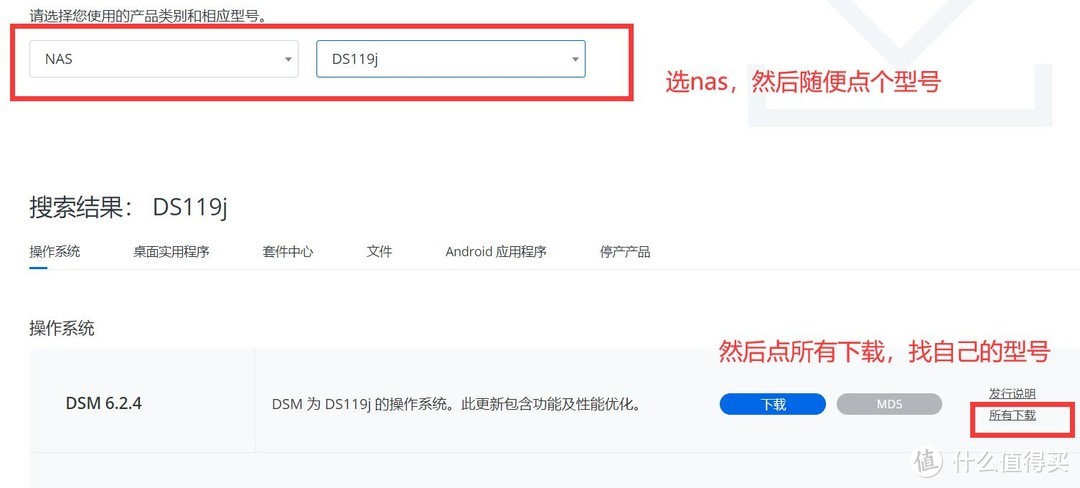 第一步
第一步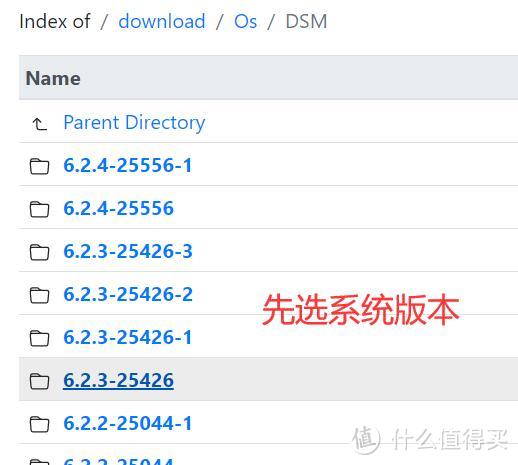 第二步
第二步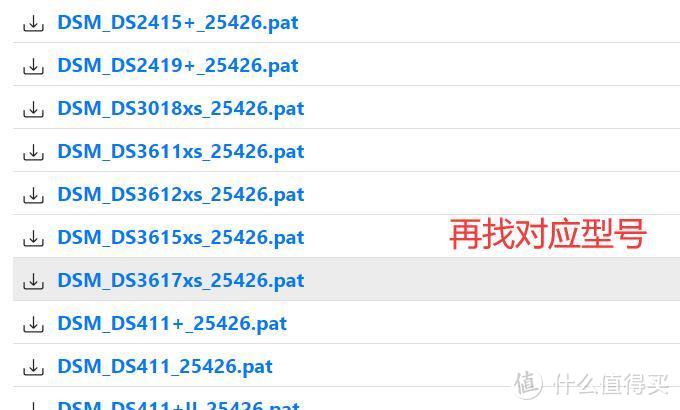 第三步
第三步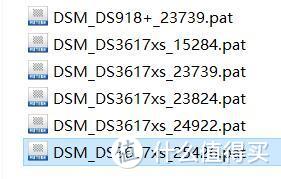 群晖官网下载的系统
群晖官网下载的系统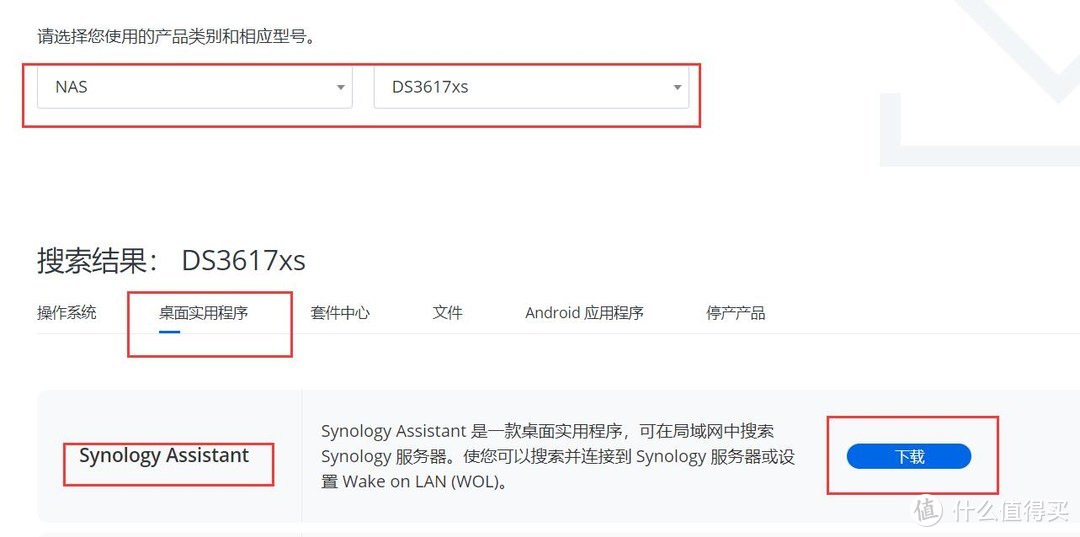 桌面程序下载
桌面程序下载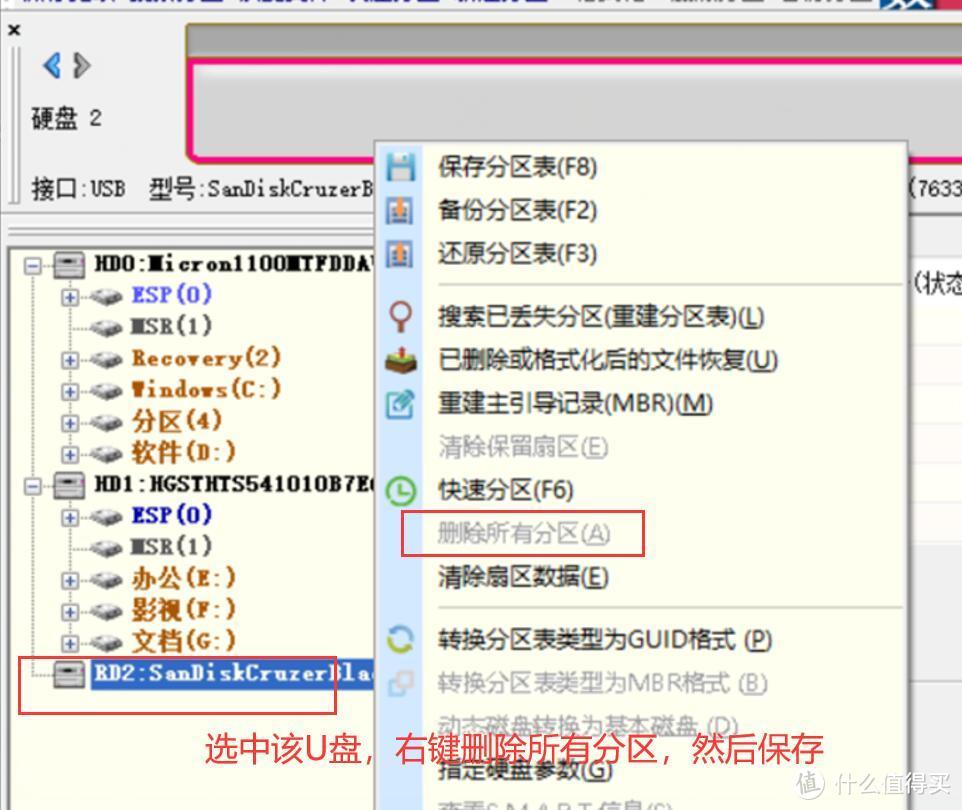 删除U盘分区
删除U盘分区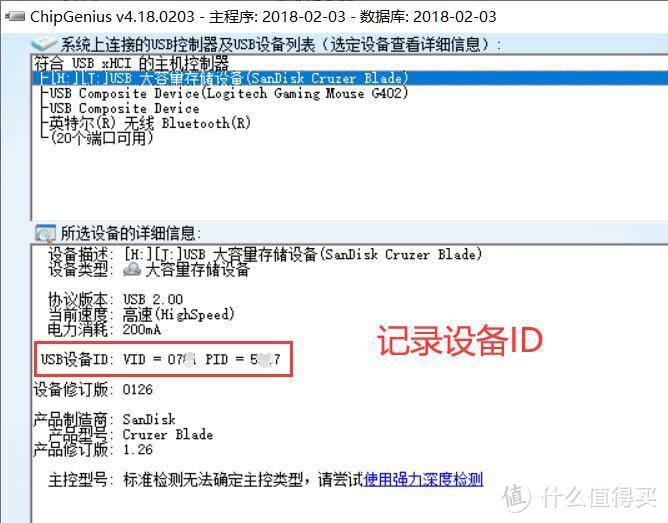 U盘id
U盘id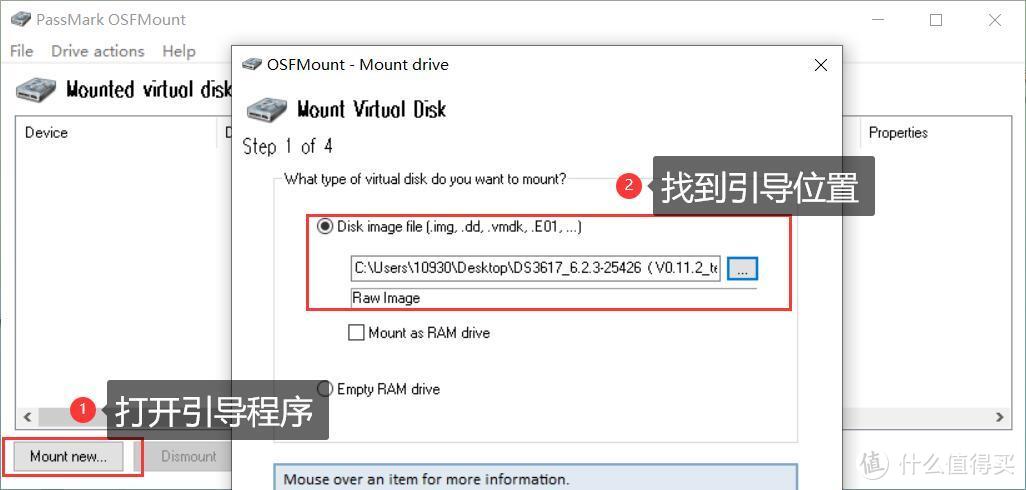 1
1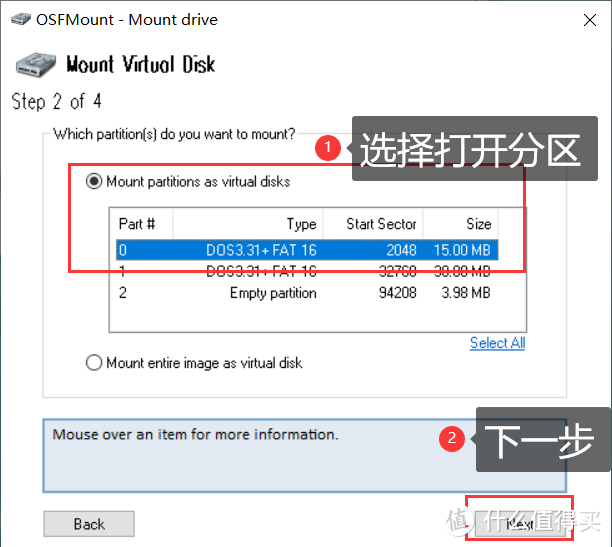 2
2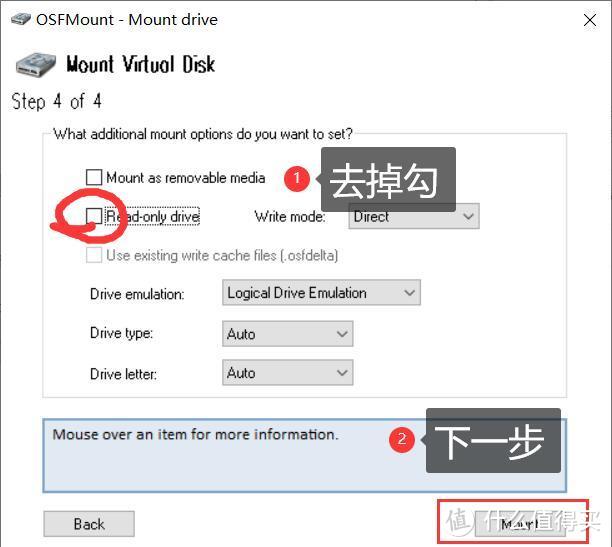 3
3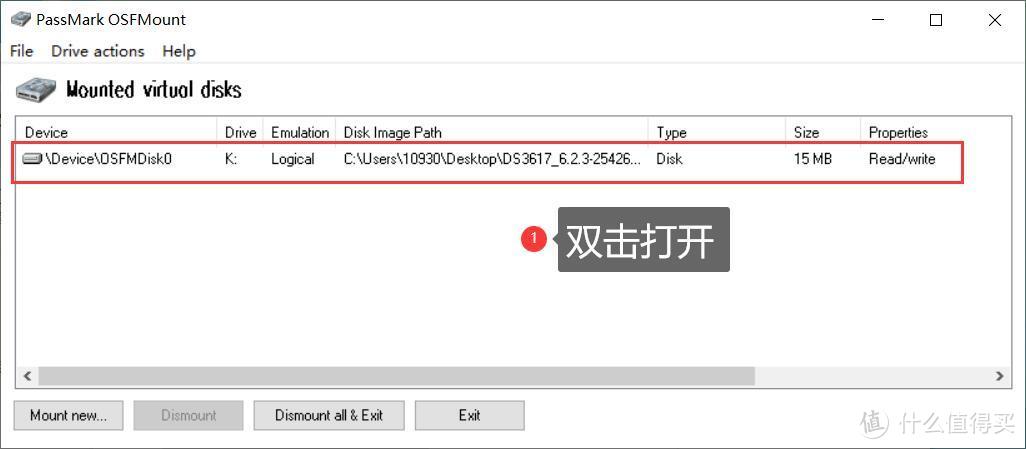 4
4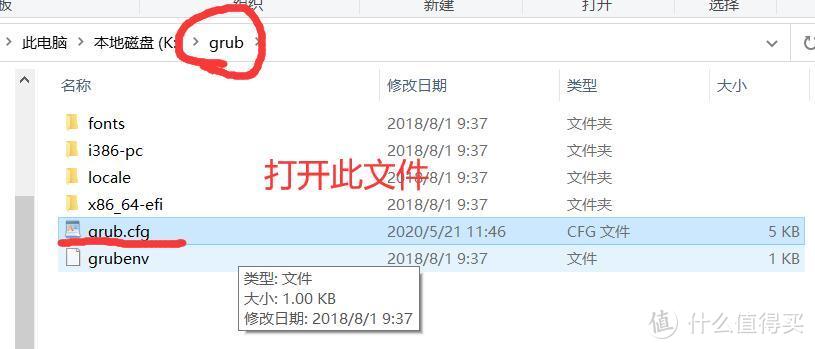 5
5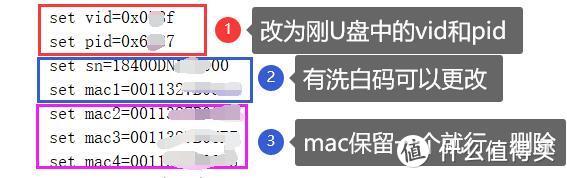 修改文件中的vid和pid
修改文件中的vid和pid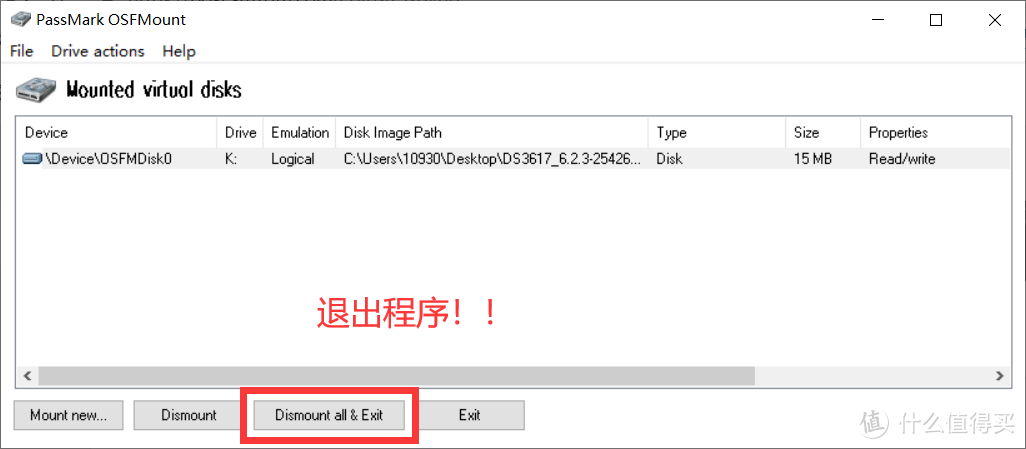 7
7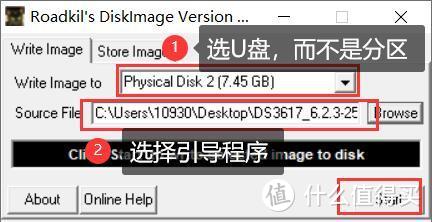 8
8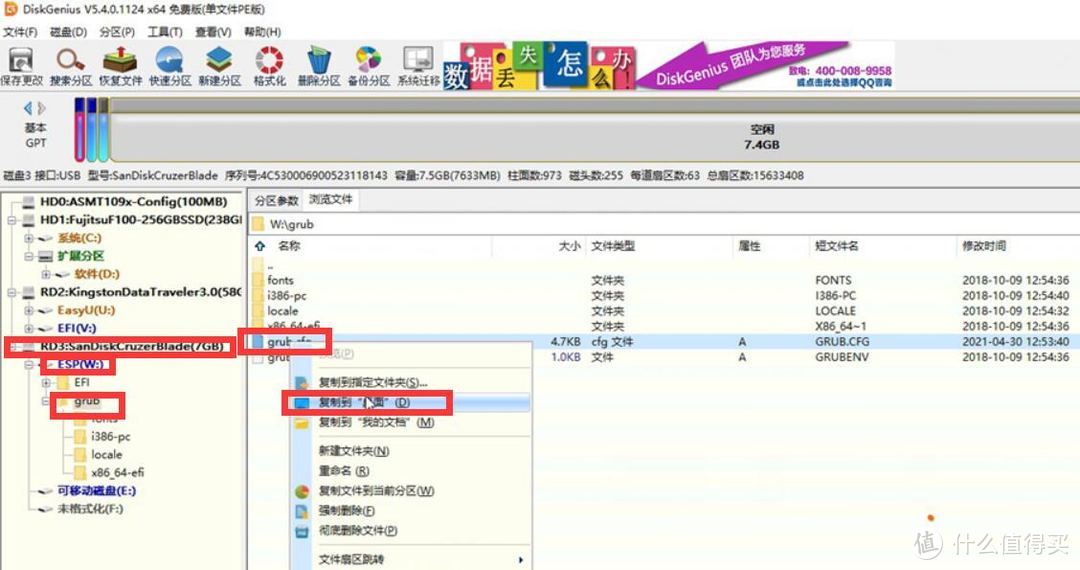 找到引导盘中的grub文件
找到引导盘中的grub文件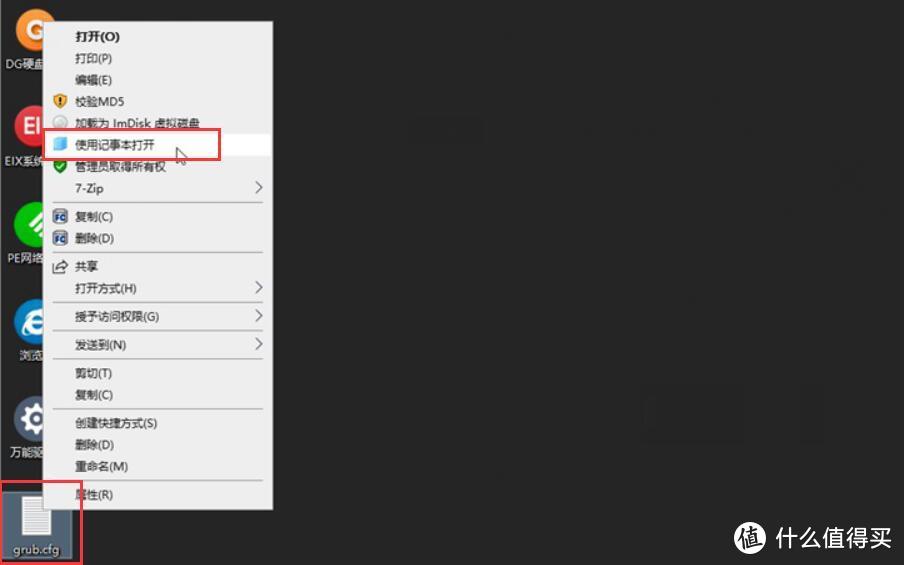 用记事本打开该文件
用记事本打开该文件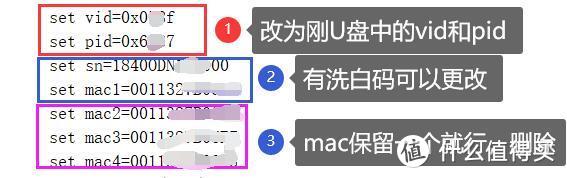 修改相应参数
修改相应参数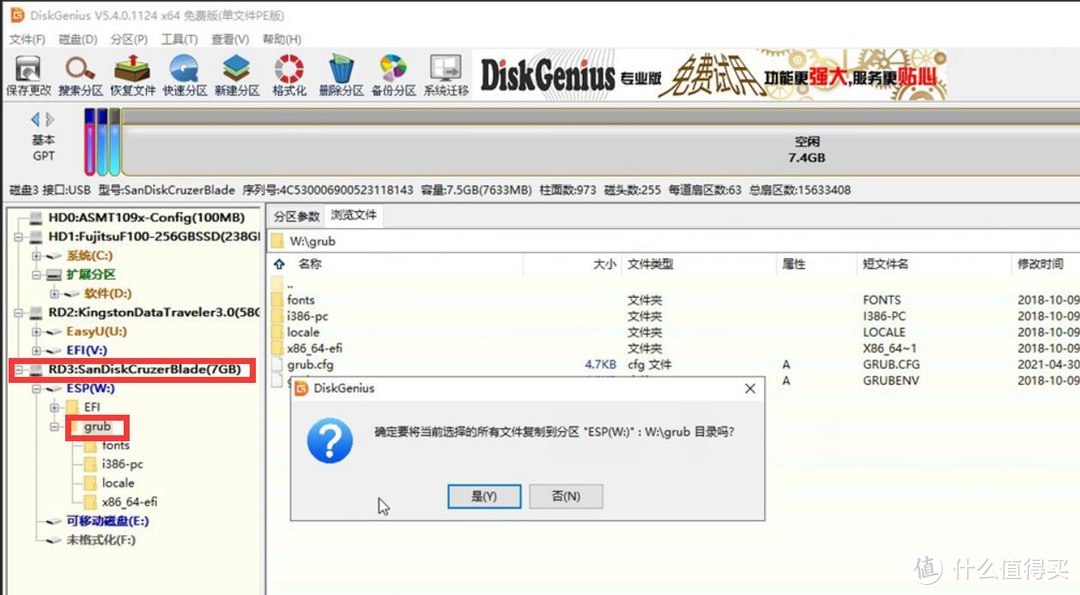 移动到原来的文件夹
移动到原来的文件夹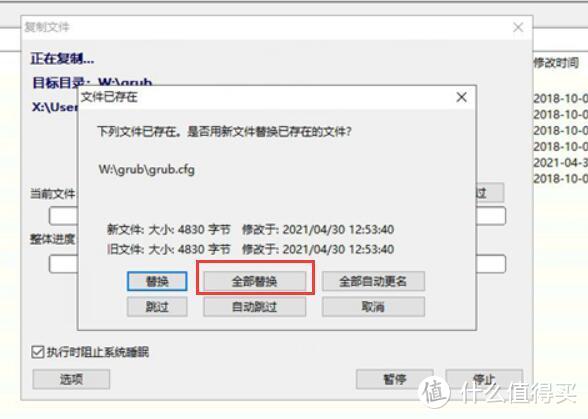 一路鼠标点击:是或替换
一路鼠标点击:是或替换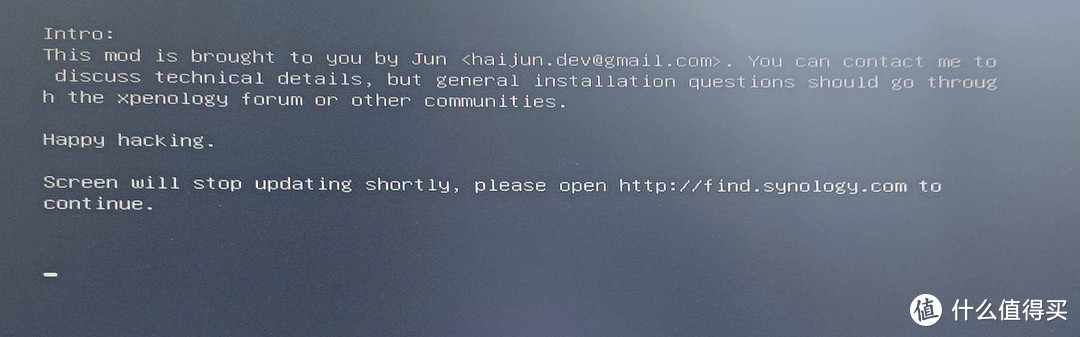 当nas屏幕显示为此处时引导成功
当nas屏幕显示为此处时引导成功 找到群晖的ip
找到群晖的ip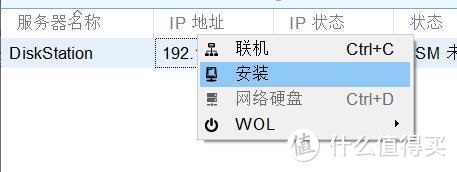 手动安装
手动安装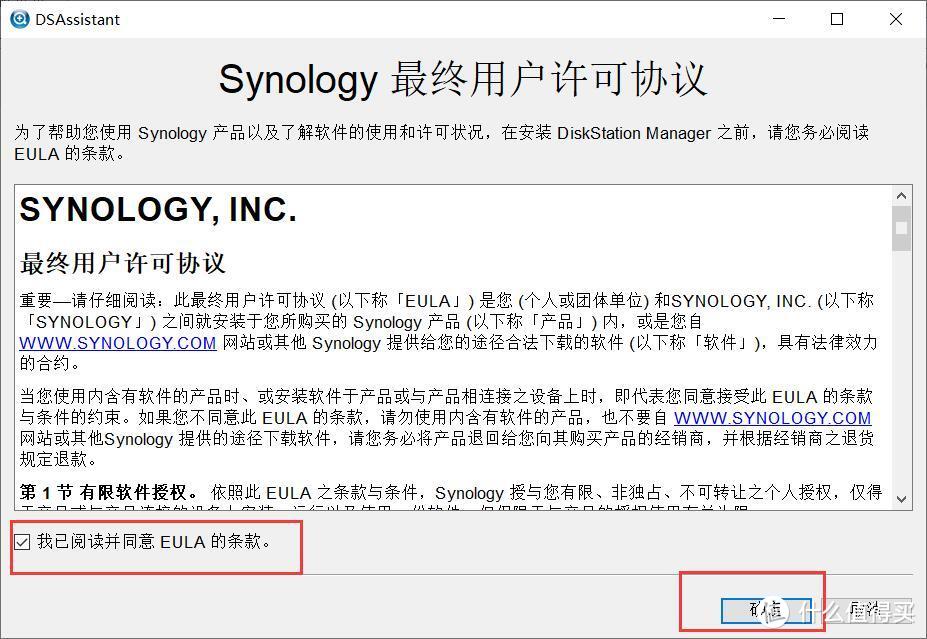 同意协议
同意协议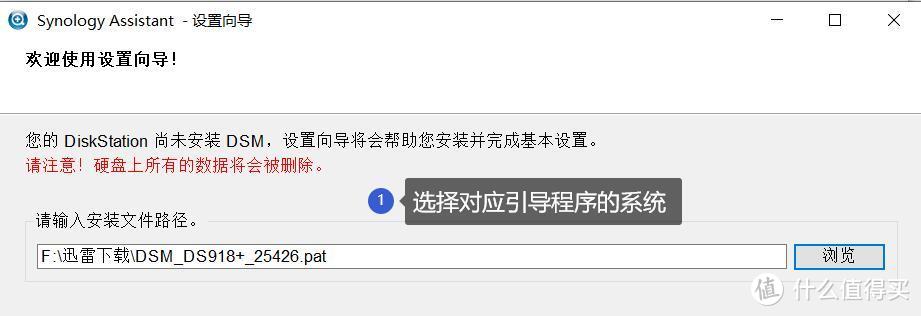 选择系统
选择系统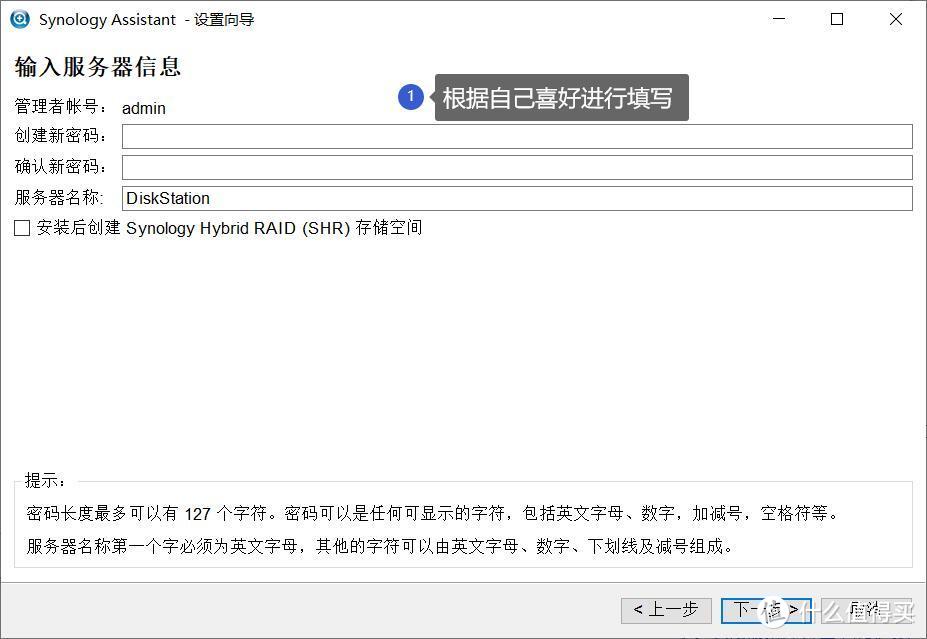 设置密码
设置密码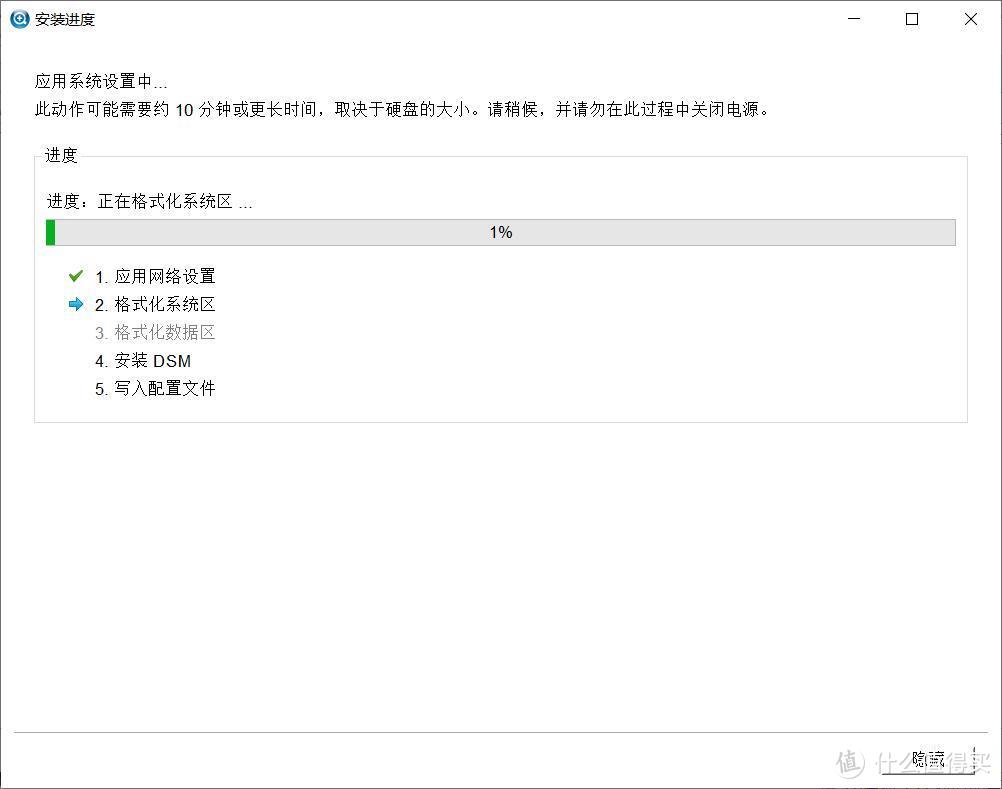 安装系统中
安装系统中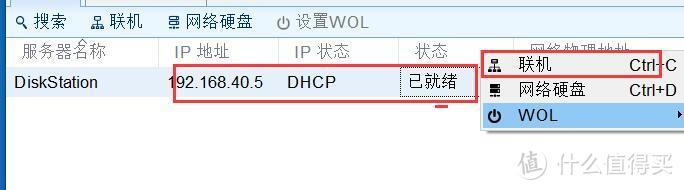 再次搜索
再次搜索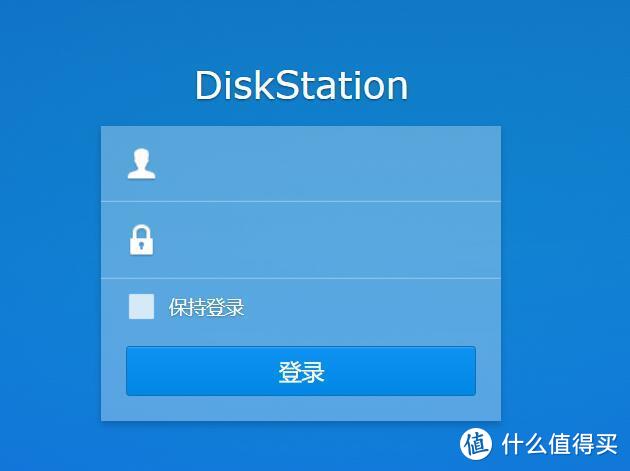 登陆界面
登陆界面